

Используя программу BenQ QCast можно показать фотоколлекцию и фильмы со смартфона или компьютера, различные файлы, как с самого устройства, так и находящиеся в облачных хранилищах и, конечно же, вы можете показывать фильмы из интернета. BenQ QCast поддерживает передачу видеопотока высокой четкости до разрешения 1920х1080 с частотой до 30 кадров в секунду.
В качестве источника может выступать практически любое современное устройство с WiFi адаптером – смартфон, планшет или ноутбук. Имеющаяся возможность мгновенной установки связи TapNshow – «коснись и показывай» с использованием технологии NFC позволяет подключить смартфон к проектору одним касанием, практически мгновенно. Использование Miracast позволяет вам отобразить экран вашего устройства на большом экране (через проектор/ТВ/монитор)
* Установка и эксплуатация QCast зависит от устройства отображения.
1. tapNshow - "коснись и показывай" с использованием технологии NFC позволяет подключить смартфон к проектору одним касанием.
2. Передача контента на большой экран с помощью Miracast, DLNA. Работает с любым устройством на ОС iOS, Android, Windows или OSX
3. Передача видеопотока высокой четкости до разрешения 1920х1080 с частотой до 30 кадров в секунду.
1. Подключите QCast Dongle к проектору.
2. Нажмите SOURCE.
3. Выберите HDMI.
4. Следуйте инструкциям на экране
Нажмите на Miracast
Дождитесь отображения контента.
5. Установка
Установка на Android устройство (с функцией NFC)
- Убедитесь в том, что устройство подключено к интернету и поддерживает функцию NFC
- Активируйте чип NFC, коснитесь смартфоном на Android NFC метки для установки приложения BenQ Qcast
Установка на iOS/Android устройство (без функции NFC)
- Убедитесь в том, что устройство подключено к интернету
- Установите на телефон приложение BenQ QCast
- Для установки соединения с проектором, выберите dongle SSID (отображается как BenQ_xxxxxxxx). Если запрашивается пароль, его можно найти в верхнем правом углу экрана BenQ QCast
- Запустите приложение
Установка на устройство с ОС Windows или Mac
- Убедитесь в том, что устройство подключено к интернету и поддерживает функцию NFC
- Загрузите ПО BenQ QCast (ссылка для скачивания находится вверху страницы)
- Для установки соединения, выберите dongle SSID (отображается как BenQ_xxxxxxxx). Если запрашивается пароль, его можно найти в верхнем правом углу экрана BenQ QCast.
- Нажмите на иконку BenQ QCast на рабочем столе, чтобы запустить программу
Системные требования
Поддерживаемые ОС:
Windows: XP, Vista, Windows 7, Windows 8, 8.1
Mac: 10.8 / 10.9
iOS: iOS 7
Android: 4.0/4.2/4.3/4.4.2

Мы перезвоним вам и проконсультируем по всем интересующим вопросам!
Мы перезвоним вам и проконсультируем по всем интересующим вопросам!
Мы перезвоним вам и проконсультируем по всем интересующим вопросам!
